Manchmal, wenn Störungen auftreten, plötzliche Neustarts, der Ausfall bestimmter Funktionen und Programme, müssen Sie eine iPhone-Wiederherstellung durchführen. Im Wiederherstellungsmodus können Sie die Firmware des Smartphones auf das Original zurücksetzen fabrikzustand, mit dem Sie Softwareprobleme loswerden können. Zum Zurücksetzen müssen Sie einen Computer verwenden, auf dem iTunes installiert ist.
Der iPhone-Wiederherstellungsprozess verläuft nicht immer reibungslos. Manchmal kann das System im Verlauf von Benutzeraktionen Fehler generieren, die eine Fortsetzung der Wiederherstellung unmöglich machen. Was bedeutet es, welche Art von Fehler und wie man damit umgeht - versuchen wir es herauszufinden.
1, 3, 1011, 1012 - ein Problem mit dem iPhone-Mobilfunkmodul, wird oft nur im SC behandelt.
4 - Verbindung zu Apple-Servern nicht möglich.
9 - Kabelprobleme oder falscher Wiederherstellungsmodus.
13, 1413-1428, 1430, 1432, 1601, 1602, 2004, 2005 - Probleme mit dem USB-Kabel, Kabel wechseln oder auf ein anderes wechseln uSB-Anschluss.
18 - Beschädigung der Bibliothek, der Fehler wird behandelt iPhone blinkt von Grund auf neu.
21 - Möglicherweise liegt ein Problem mit dem iPhone-Akku vor.
23 - Fehler beim Lesen von IMEI, oft ist es notwendig, den SC zu kontaktieren.
28 - Beschädigung der unteren Schleife im iPhone, wird im SC beseitigt.
34 - Auf der Computerfestplatte ist nicht genügend Speicherplatz vorhanden.
1004, 1050 - Probleme auf dem Server. Versuchen Sie später, das iPhone wiederherzustellen.
1611, 1600 - Versuch, auf wiederherzustellen dFU-ModusWechseln Sie zu Wiederherstellung, um das Problem zu beheben.
1603, 1604 - Das Wiederherstellen eines nicht gehackten iPhone in einer inoffiziellen Version des Betriebssystems wird von Jailbreak behandelt.
4014, 0xE8000001, 0xE800006B - Die Verbindung ist unterbrochen. Überprüfen Sie das Kabel und versuchen Sie, das iPhone mit einem anderen Kabel von einem anderen PC wiederherzustellen.
3000, 3004, 3999, 3001, 5103, -42210, 9006, 9807, 11222, -35, -39 - Probleme mit iTunes beim Arbeiten und beim Herstellen einer Verbindung zu Servern. Überprüfen Sie das Internet, starten Sie Ihren Computer neu und aktualisieren Sie iTunes. 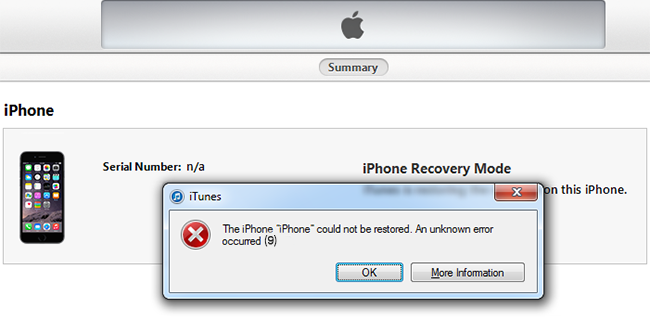
Fehlerbehebung bei der IPhone-Wiederherstellung
Die meisten iPhone-Wiederherstellungsfehler werden gleichermaßen beseitigt, aber jede Kategorie hat ihre eigenen Lösungsnuancen. Er führt sie unten auf.
Verbindungsfehler
Das Auftreten der Fehler 17, 1638, 3000, 3002, 3013, 3014, 3015, 3194, 3200 weist darauf hin, dass beim Herstellen der Verbindung zu den Apple-Servern oder zum iPhone selbst Probleme aufgetreten sind. Die Meldungen „Fehler beim Laden der Software“ und „Gerät wird nicht unterstützt“ können dasselbe bedeuten. Fehler 1671 bedeutet, dass zusätzliche Softwaredateien heruntergeladen werden. Der Vorgang muss später wiederholt werden.
Um das Problem zu lösen, müssen Sie prüfen, ob eine Verbindung zu Apple-Servern besteht. Wenn eine Verbindung besteht, das Problem jedoch weiterhin besteht, sollten Sie überprüfen, ob die Sicherheitssoftware blockiert ist.
Sicherheitsfehler
Beim Wiederherstellen oder Aktualisieren iPhone Firmware Die Codes 2, 4, 6, 1611 werden angezeigt. Sie müssen überprüfen, ob die Verbindung von Firewall, Antivirus, Firewall und anderer Software blockiert wird. Es wird empfohlen, die Sicherheitssoftware vorübergehend für den Wiederherstellungszeitraum zu deaktivieren. Dieselben Fehler sowie die Codes 9, 4005, 4013 oder 4014 treten auf, wenn die Verbindung zum iPhone unterbrochen wird. Die Reihenfolge der Entsorgung sieht ungefähr so \u200b\u200baus: Aktualisieren Sie iTunes (falls es ein Update gibt), starten Sie beide Geräte neu, deaktivieren Sie die Sicherheitssoftware vorübergehend, nehmen Sie ein anderes USB-Kabel und wiederholen Sie den Vorgang.
Probleme beim Verbinden des iPhone über USB
Zusätzlich zu den Codes 9, 4005, 4013, 4014 können die Fehler 13, 14, 1600-1604, 1611 und 1643-1650 auf Kabelprobleme hinweisen. Die Nummern 2000-2009 beziehen sich auch auf Konnektivitätsprobleme. ITunes meldet möglicherweise auch eine ungültige Geräteantwort. Das Ersetzen eines Kabels ist die erste Möglichkeit, Fehler zu beheben. Es hat nicht geholfen - es wird empfohlen, neu zu starten, Programme von Drittanbietern zu schließen und die Arbeit der Sicherheitssoftware zu beenden.
IPhone-Hardwarefehler
Hardwarefehlercodes sind 1, 3, 10-16, 20-29, 34-37, 40, 56, 1002, 1004, 1011-1014, 1667, 1669. Sie weisen auf Probleme auf Hardwareebene hin. Um sie zu beseitigen, müssen Sie sicherstellen, dass Sie verwenden neueste version iTunes (ggf. aktualisieren). Es ist auch ratsam, nach Konflikten mit der Sicherheitssoftware zu suchen. Es kann vorübergehend für die Wiederherstellungsdauer des iPhone deaktiviert werden. Es tut nicht weh, die Funktionsfähigkeit des Kabels zu überprüfen, nehmen Sie ein anderes Kabel.
Meistens wenden sich iPhone 4S-Besitzer an Service-Center für Smartphones, die sich über Probleme mit der Firmware beschweren. Infolgedessen wird das unentbehrliche Gadget entweder überhaupt nicht eingeschaltet oder es wird ein Fehler auf dem Bildschirm angezeigt. Oft führen solche Pannen nicht zu den angenehmsten Folgen: Verlust aller persönlichen Daten oder vollständiger Telefonausfall (in diesem Fall ist eine Wiederherstellung des iPhone nicht möglich).
Es gibt eine Vielzahl von Gründen für solche Probleme. Möglicherweise ist ein Download-Fehler aufgetreten oder der Benutzer hat versucht, Software von Drittanbietern auf dem Smartphone zu installieren. Eine ziemlich häufige Ursache für den Ausfall ist eine Hardwarefehlfunktion, die durch mechanische Beschädigungen oder Feuchtigkeit, die in das iPhone 4S-Gehäuse eindringt, verursacht werden kann.
Dies bedeutet jedoch nicht, dass Sie Geld für teure Diagnosen ausgeben müssen, um ein Smartphone „neu zu beleben“. Es besteht die Möglichkeit, das Telefon selbst zu reparieren.
In den meisten Fällen tritt bei Benutzern ein unbekannter Fehler 4005 auf. Berücksichtigen Sie die wahrscheinlichen Gründe für das Auftreten einer solchen Inschrift und die Methoden zur Lösung des Problems.
Sicherheitsfehler
Auf handyssowie laptop-Computer Außerdem werden häufig Tablets, Antivirenprogramme, Firewalls, Firewalls und andere Dienstprogramme installiert, die zum Schutz der Benutzerdaten erforderlich sind. Beim Flashen oder Wiederherstellen eines iPhone kann diese Software Manipulationen mit dem Telefon als Versuch empfinden, Virensoftware darauf herunterzuladen. In diesem Fall erscheinen sehr oft verschiedene Fehler auf dem Bildschirm (4013, 9, 4005 und andere), die auf einen Kommunikationsfehler hinweisen. Um Probleme zu vermeiden, müssen Sie während der Geräteaktualisierung alle Programme dieses Typs deaktivieren.
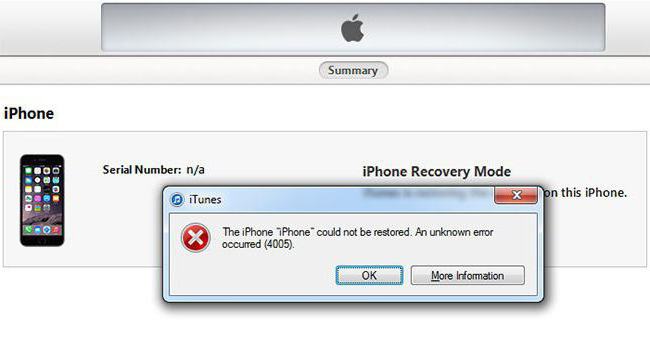
Probleme beim Verbinden des iPhone über USB
Die Fehlerursache 4005 kann ein Problem mit dem USB-Kabel sein. Dies wird auch durch die Codes 9, 13, 1600, 1643 und andere belegt. In dieser Situation besteht die logischste Lösung darin, den Draht zu wechseln. Wenn das Problem beim erneuten Anschließen nicht behoben wird, müssen die Einstellungen der Antivirenprogramme überprüft werden. Möglicherweise ist das Anschließen von Kabeln von Drittanbietern untersagt. Es wird außerdem empfohlen, das iPhone neu zu starten und Firewall und Firewall für eine Weile zu deaktivieren.

Synchronisierungsprobleme
Sehr oft tritt der Fehler 4005 bei der Synchronisierung von iPhone, iTunes und einem Computer auf. Dies liegt an der Tatsache, dass ein Teil der erforderlichen Dateien beim Laden des Softwarepakets verloren geht und die Software nicht vollständig aktualisiert wird.
In dieser Situation besteht kein Grund zur Panik, da ein solches Problem als das einfachste angesehen wird, das jeder Benutzer lösen kann. Das erste, was zu verstehen ist: iTunes und iPhone wurden von derselben Firma entwickelt. Solche Ausfälle können nicht zu irreparablen Konsequenzen in Form einer erheblichen Störung des Geräts führen. Es lohnt sich auch nicht, den Entwicklern die Schuld zu geben. IT-Technologien sind eine ganze Reihe von Funktionen, die in einem winzigen Gerät implementiert werden müssen. Daher sind solche Ausfälle ganz normale Kosten. Wenn an iPhone Bildschirm Fehler 4005, dann können Sie mehrere einfache Manipulationen durchführen, die helfen, das iPhone wiederherzustellen, ohne Daten zu verlieren.
Methode 1: Neustart
Bevor Sie qualifizierte Hilfe in Anspruch nehmen, sollten Sie es versuchen einfachste Methode Lösungen für die meisten Probleme. Wenn bei der Synchronisation mehrerer Geräte ein Fehler aufgetreten ist, müssen Sie sowohl das iPhone selbst als auch den PC neu starten. Normalerweise werden Computer von selbst neu gestartet, und das iPhone muss im erzwungenen Modus aus- und eingeschaltet werden. Dazu müssen Sie gleichzeitig die Ein- / Aus-Taste und die Home-Taste gedrückt halten und ca. 10-15 Sekunden warten. Nach dieser Zeit sollte es zu einem plötzlichen Herunterfahren des Smartphones kommen. Danach müssen Sie nur noch warten, bis das Gerät vollständig geladen ist, und prüfen, ob der 4005-Fehler verschwunden ist.
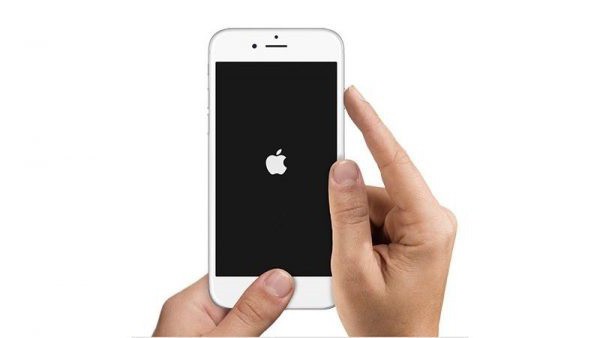
Wenn das Problem weiterhin besteht, ist die Zeit für ernstere Maßnahmen gekommen.
Methode 2: iTunes aktualisieren
Wenn auf dem Smartphone eine alte Version des Media Players installiert ist, kann dies durchaus zu ähnlichen Problemen führen. Um sie zu lösen, müssen Sie iTunes nach verfügbaren Updates durchsuchen. Wenn dies der Fall ist, müssen Sie sie installieren. Beachten Sie jedoch, dass Sie Software nur von der offiziellen Website des Geräteherstellers herunterladen können. In diesem Fall handelt es sich um Apple.
Methode 3: iTunes neu installieren
Wenn auch nach dem Aktualisieren des Media Players weiterhin ein Fehler 4005 auf dem Bildschirm angezeigt wird, kann dies an Kommunikationsfehlern liegen. Die einzige Lösung in dieser Situation ist die vollständige Neuinstallation von iTunes. Dazu müssen Sie das Programm zunächst vollständig vom Telefon entfernen. Und Sie müssen nicht nur die "Medien kombinieren", sondern auch andere Komponenten von Apple erfassen. Dies wird zusätzlichen Dienstprogrammen helfen, mit denen Sie die gesamte Software entfernen können.

Danach können Sie iTunes erneut installieren.
Methode 4: Ändern Sie das Kabel
Über Ersatz uSB-Kabel schon früher geschrieben. Es lohnt sich jedoch, einige weitere Merkmale des durch das Kabel verursachten Fehlers zu berücksichtigen. In einigen Situationen kann der Draht einfach beschädigt werden. Es gibt jedoch auch zertifizierte Kabel von apple funktioniert möglicherweise nicht richtig. Daher ist es empfehlenswert, verschiedene Optionen auszuprobieren, bevor eine solche Fehlerursache ausgeschlossen wird.
Methode 5: Wiederherstellung über DFU
Wenn sich alle oben genannten Methoden als machtlos herausgestellt haben und der Fehler 4005 auf dem iPhone-Bildschirm nicht verschwunden ist, können Sie eine Chance nutzen und das Gerät in einem speziellen DFU-Notfallmodus neu starten, der von Apple bei schwerwiegenden Softwarefehlern des Smartphones entwickelt wurde.
Dazu müssen Sie mehrere Schritte ausführen:
- Trennen Sie das iPhone.
- Schließen Sie das Gerät mit einem USB-Kabel an den Computer an.
- Starten Sie den iTunes Media Player auf dem PC.
- Halten Sie zuerst den Ausschaltknopf für 3 Sekunden am Smartphone fest und klicken Sie dann, ohne ihn zu lösen, auf "Home". Das Halten der Tastenkombination dauert 10 Sekunden.
- Lassen Sie die Abschalttaste los und halten Sie "Home" gedrückt, bis das iPhone den Media Player erkennt.
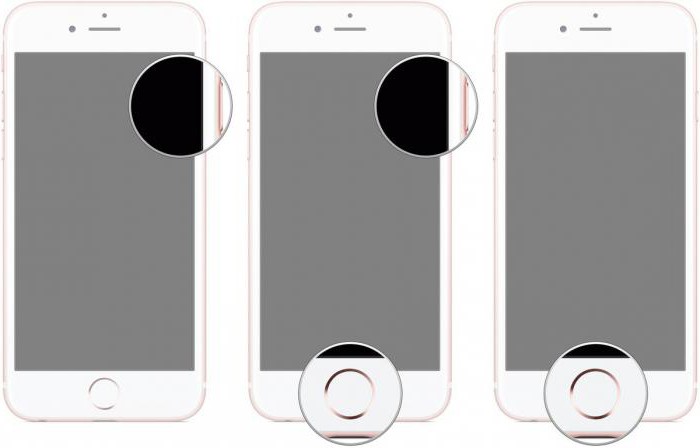
Danach sollte eine Meldung auf dem Bildschirm erscheinen, in der Sie aufgefordert werden, den Wiederherstellungsvorgang durchzuführen. Am Ende sollte das Problem gelöst sein, in diesem Fall wird es jedoch höchstwahrscheinlich zu einem vollständigen Verlust der neuesten Daten kommen.
Um es zusammenzufassen
In dem Artikel wurden die gängigsten und effektivsten Methoden zur Behebung von Wiederherstellungsfehlern beschrieben. Dies bedeutet jedoch nicht, dass ihre Funktion garantiert ist. Wenn das Problem mit dem Softwareteil zusammenhängt, wird das "Reanimate" -Gerät meistens unabhängig beschafft. In Fällen, in denen Hardwarefehler die Ursache für den Ausfall sind (z. B. ein defekter Akku), kann nur ein Fachmann helfen, der genau diagnostiziert und herausfindet, welches Gerät repariert werden muss.
Aufgrund von falsche installation Anwendungsfunktionalität und iPhone Einstellungen 5s können ernsthaft gestört werden. Wenn das Telefon einfriert, ist die einzige Lösung, um das Gerät wieder von Apple aus in Betrieb zu nehmen, die Durchführung eines Standardwiederherstellungsverfahrens. Wir werden beschreiben, wie Sie die vorherige Funktionalität vollständig auf Ihrem Apple-Gerät wiederherstellen können.
Möglichkeiten zur Wiederherstellung des Gerätezustands
Beim iPhone können gelegentlich verschiedene Probleme auftreten - es treten Störungen auf, das Telefon reagiert nicht auf Tastendrücke oder die Wartezeit ist zu hoch. Die Wiederherstellungsmethoden in diesen Fällen können jedoch variieren, wenn das Problem schwerwiegend ist. Dies ist häufig der Fall, wenn „weichere“ Methoden zum Zurücksetzen der Parameter verwendet werden, Fehler 47, 14, 4014, 4013, 4005, 3194 usw.
Normaler Neustart (Soft Reset)
Wenn das Gadget einfriert, können Sie es manchmal durch einen Neustart aus diesem Zustand bringen:
- Halten Sie die Ein- / Aus-Taste und die Home-Taste gleichzeitig ca. 10 Sekunden lang gedrückt.
- Lassen Sie nach dem Erscheinen des "Apfel" -Logos die Tasten los.
Es ist möglich, dass Störungen in der Arbeit des iPhone 5S danach verschwinden.
Zurücksetzen über das Einstellungsmenü
Die Wiederherstellung des IPhone 5S wird aktiviert, auch über die Standardfunktionen des Gadgets:
Von den sechs vorgeschlagenen Punkten interessieren uns möglicherweise nur zwei:
- "Einstellungen zurücksetzen": Das Telefon wird in den ursprünglichen Zustand zurückgesetzt, und alle Benutzerdaten werden gespeichert.
- „Einstellungen und Inhalt zurücksetzen“ - alle verfügbaren Daten werden gelöscht, nur die Werkseinstellungen werden zurückgegeben.
Das Warten auf ein solches Zurücksetzen sollte weniger als eine Minute dauern, aber wenn das Gerät nicht mehr reagiert und die beschriebenen Wiederherstellungsmethoden nicht zu Ihnen passen, müssen Sie über iTunes handeln.
Wir verwenden den Standard-Wiederherstellungsmodus
Stellen Sie sicher, dass im Wiederherstellungsmodus alles zum Zurücksetzen bereit ist:
- aktualisiert iTunes,
- ein USB-Kabel ist an den Computer angeschlossen.
Wenn alle vorbereitenden Maßnahmen abgeschlossen sind, können Sie das iPhone 5S wiederherstellen.
Sequenz zurücksetzen
Verfahren für starten Sie das iPhone neu 5S im Wiederherstellungsmodus lautet wie folgt:
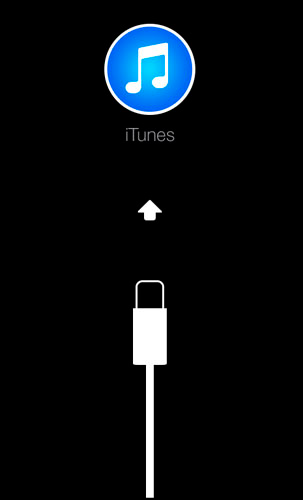
Prozess wird zu gehen auto-Modus. Nach maximal 3 Minuten erhalten Sie die korrigierten Einstellungen und gespeicherten Benutzerinformationen.
DFU-Update unter Umgehung des iOS-Telefons
Im Gegensatz zu dem oben beschriebenen Modus werden beim Aktualisieren in diesem Modus die Benutzerinformationen auf dem iPhone 5S gelöscht. Es wird daher empfohlen, vor dem Ausführen eine Sicherungskopie zu erstellen. Eine solche Neuinstallation des Betriebssystems hilft jedoch häufig dabei, Fehler mit den Codes 50, 47, 14, 3014, 3194, 4005, 4013, 4014 usw. zu vermeiden. Vergessen Sie nicht, den Download über die Website durchzuführen apple-Unterstützung aktuelle Version von iOS für Ihr Handy. Dafür:
- gehen Sie zu http://www.getios.com/ und wählen Sie den Namen Ihres Geräts im entsprechenden Feld aus.
- geben Sie in der Dropdown-Liste Modell das Gerätemodell an.
- wählen Sie die iOS-Version (für das iPhone 5S kann sie nicht niedriger als die siebte sein).
- klicken Sie auf Download und laden Sie eine Datei mit einem Gewicht von mehreren Gigabyte herunter.
Das Update selbst wird wie folgt durchgeführt:
- Schließen Sie das Gerät über ein USB-Kabel an den Computer an.
- Versetzen Sie das Gadget in den DFU-Modus, für den Sie die folgenden Einstellungen vornehmen:
○ Halten Sie die Ein- / Aus-Taste und die Home-Taste gedrückt.
○ Lassen Sie nach dem Erlöschen des Bildschirms die Ein- / Aus-Taste los, während Sie die Home-Taste gedrückt halten (das Warten dauert 10 Sekunden).
○ Wenn die DFU korrekt eingegeben wurde, durch iTunes Computer wird Sie über das Gerät im entsprechenden Modus informieren, während es selbst ausgeschaltet bleibt, sollte nichts auf dem Display angezeigt werden. 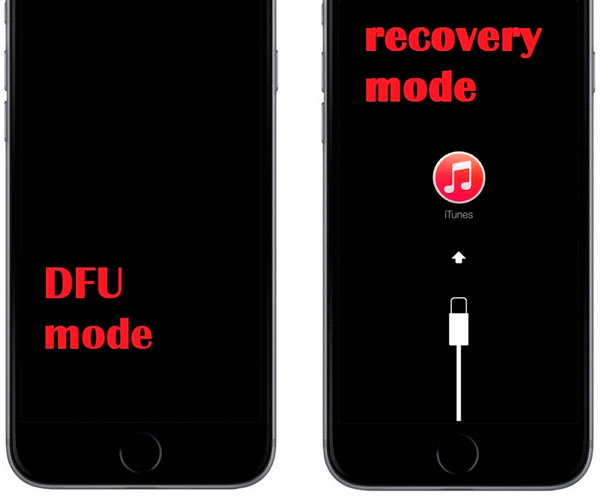
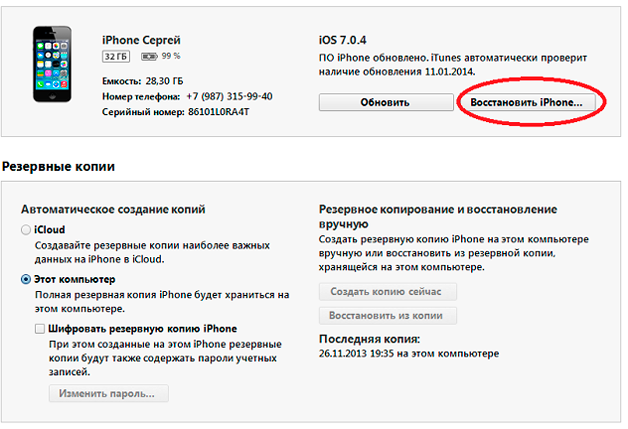
Wenn sicherung fehlt, bleibt es nur, um das Gerät vom Computer zu trennen. Es ist erwähnenswert, dass das Aktualisieren des Geräts im DFU-Modus aufgrund der Formatierung des Speichers und der Installation des Betriebssystems bereits in seinem gelöschten Bereich korrekter ist, während Fehler 47, 3194, 4005 usw. selten sind. Wenn das Gadget bei schwerwiegenden Problemen einfriert und die üblichen Methoden nicht mehr helfen, müssen Sie es daher über DFU wiederherstellen.
Fehler, die ein Aktualisieren der Firmware verhindern, und deren Behebung
Manchmal ist es aus verschiedenen Gründen nicht möglich, das Flashen des Telefons aufgrund von Fehlern abzuschließen, von denen jeder seinen eigenen Code hat - 50, 47, 14, 3194, 4005, 4013, 4014 usw. Berücksichtigen Sie die Fehlercodes, aufgrund derer sie auftreten und wie man sie beseitigt.
50
Fehler 50 tritt auf, weil der Server keine Antwort auf die Anwendung gibt. Bei Nummer 50 tritt es nicht nur während der Firmware auf, sondern auch beim Herunterladen von Inhalten von iTunes Store. In der Regel liegt die Ursache des Auftretens in den Einstellungen der Antivirensoftware.
Gehen Sie folgendermaßen vor, um das Problem zu beheben, wenn Code 50 angezeigt wird:
- Melden Sie sich ab und wieder in Ihrem iTunes-Konto an.
- Deaktivieren Sie alle Antiviren-Anwendungen.
- Versuchen Sie erneut, iOS für das Gerät herunterzuladen.
- Sie können auch iTunes deinstallieren und neu installieren, um das Problem mit dem Auftreten der Störung 50 zu beheben.
Wenn diese Aktionen nicht immer ausgeführt werden, führt dies dazu, dass der Code 50 die Aktualisierung des Telefons nicht mehr beeinträchtigt. Manchmal ist der 50. Fehler auf Viren zurückzuführen, die iTunes-bezogene Dateien löschen. Sollte dies nicht der Fall sein, scannen Sie den PC nach Viren und entsorgen Sie sie, falls sie entdeckt werden.
Manchmal verschwindet der Fehler 50, wenn beim Aktualisieren der Treiber das System (temporäre Ordner und Dateien) mit der entsprechenden Software vom Müll befreit wird. Kann überprüfen systemdateien Betriebssystem mit dem Befehl sfc / scannow (im Fensterfeld „Ausführen“ als Administrator gestartet) - auf diese Weise können wichtige Windows-Daten zurückgegeben werden, einschließlich derer, die sich auf das Erscheinungsbild von Code 50 beziehen.
3014
Fehler 3014 tritt auf, wenn ein Mangel vorliegt freier Speicherplatz auf die Festplatte, wenn Sie das Update durchführen. Die Firmware nimmt während des Updates viel Platz ein, sodass der 3014-Fehler häufig durch die Freigabe von Speicherplatz beseitigt wird. Löschen Sie dazu einfach überschüssige Musik und Filme, den Papierkorb usw.
47
Wenn der Fehler 47 auftritt, liegt möglicherweise ein Hardwareproblem mit dem IMEI-Speicherchip vor. Dies wird ferner durch das Fehlen von Informationen zur Version der Modemfirmware und der IMEI im Abschnitt "Informationen zum Gerät" angezeigt. Code 47 wird angezeigt, wenn Feuchtigkeit in das Modem eindringt. Ein schwerwiegender Fall - sie können die Nr. 47 nur im Servicefall durch Ersetzen der Mikroschaltung loswerden.
Manchmal erzeugt Windows selbst Fehler 47, obwohl es den Anschein hat, dass dies der Fall ist iTunes-Fehler. Dies liegt daran, dass das Betriebssystem das Gerät nicht verwenden kann, da es für das sichere Trennen vorbereitet ist, aber gleichzeitig noch nicht vom Computer getrennt ist. Um den Fehler 47 zu beheben, genügt es, das Gerät aus der Steckdose zu ziehen und erneut anzuschließen.
14
Mit Fehler 14 können Sie möglicherweise aus verschiedenen Gründen die Einstellungen nicht zurücksetzen und das Telefon nicht aktualisieren. Erstens führt Code 14 aufgrund einer Verletzung der Firmware-Dateien zu einem Absturz. Häufig tritt Fehler 14 auf, wenn versucht wird, ein nicht originales iOS auf einem iPhone zu installieren. Problem 14 während der Installation lösen - Laden Sie das Archiv erneut von der Support-Site herunter.
Der 14. Fehler tritt häufig auch aufgrund von Problemen mit Geräten auf, insbesondere mit einem USB-Anschluss oder dem Kabel selbst. Um Nr. 14 zu beseitigen, reicht es aus, das Kabel auszutauschen oder das Gadget anzuschließen iOS-Updates zu einem anderen Hafen. Manchmal tritt das Problem auch aufgrund eines falschen Antiviren-Vorgangs auf - ändern Sie die Einstellungen oder deaktivieren Sie Anwendungen - Fehler 14 kann verschwinden.
3194
Im einfachsten Fall zeigt der Code 3194 an, dass die Version von iTunes, mit der Sie versuchen, das iPhone 5S zu flashen, veraltet ist. Um den Fehler 3194 in diesem Fall zu beheben, installieren Sie einfach die Software auf dem Computer neu.
Das Erscheinungsbild beim Aktualisieren des Codes 3194 zeigt außerdem an, dass der Apple-Server in Verbindung mit Ihrem Gadget keine SHSH-Hashes für diese Firmware hat. Daher können Sie nicht zu dieser Version von iOS wechseln - Fehler 3194 ist nach dem Download behoben aktuelle Version Betriebssystem für das Gadget.
Sie können auch versuchen, die Daten 74.208.105.171 gs.apple.com aus der hosts-Datei zu löschen. Die Datei befindet sich:
- C: \\ Windows \\ System32 \\ drivers \\ etc \\ hosts (Windows);
- / etc / hosts - (Mac OS).
Versuchen Sie, die Sicherheitssoftware zu deaktivieren, um den 3194-Code zu entfernen. In iPhone 5S tritt der Fehler 3194 auch auf, wenn Sie versuchen, ein Rollback auf die alte Version des Betriebssystems durchzuführen. In modernen iOS-Versionen ist ein solches Downgrade nicht möglich.
4005
Das Gerät gibt den Code 4005 aus, wenn beim Aktualisieren des Geräts ein kritischer Fehler auftritt. Es kann im Wiederherstellungsmodus auftreten. Führen Sie daher den DFU-Modus aus, damit der Fehler 4005 aus bestimmten Systemgründen den Wiederherstellungsprozess nicht beeinträchtigt. Versuchen Sie es auch mit einem anderen USB-Kabel. Manchmal wird die Beseitigung des 4005-Fehlers während der Aktualisierung durch Deaktivieren des Antivirenprogramms erleichtert.
Problem 4005 liegt möglicherweise nicht an frische Versionen Software. Versuchen Sie, die neueste Firmware herunterzuladen, iTunes neu zu installieren und das Telefon dann im DFU-Modus zu flashen. Versuchen Sie als letzte Möglichkeit, einen 4005-Absturz zu vermeiden, indem Sie die Arbeit mit Aityuns auf einen anderen Computer übertragen. Wenn dies nicht hilft, liegt der Fehler 4005 wahrscheinlich an Hardwareproblemen, die nur vom Dienst behoben werden können.
2005, 2009
Die Codes 2005 und 2009 weisen normalerweise auf Probleme mit dem Datenkabel hin. Trennen Sie die USB-Geräte vom PC und lassen Sie nur die Tastatur mit der Maus und dem Gadget selbst, damit Sie das Gerät erneut flashen können und keine Abstürze von 2005 und 2009 auftreten. Wiederherstellen.
Wenn die Probleme mit dem Auftreten von Fehlern 2005 und 2009 nicht behoben werden konnten, deaktivieren Sie die Antivirenanwendungen und überprüfen Sie die PC-Systemdateien auf Beschädigungen.
4014, 4013
Das Auftreten der Codes 4013 und 4014 während des Wiederherstellungsprozesses zeigt das Auftreten an kritische Fehler und dass das Gerät die Firmware-Datei nicht hochladen kann. Das erste Problem mit Fehler 4013 kann durch Blinken im DFU-Modus behoben werden.
Der Fehler 4014 kann möglicherweise behoben werden, wenn Sie versuchen, das Gerät von einem anderen PC aus neu zu flashen. In beiden Fällen empfiehlt es sich, ein anderes USB-Kabel zu verwenden.
Oft gibt es Situationen, in denen nach dem Aufrufen von iTunes als Erstes ein Fehler angezeigt wird. Gleichzeitig wissen viele Menschen nicht einmal, dass tatsächlich fast jedes derartige Problem recht schnell gelöst wird, sondern haben nur eine Liste aller Probleme mögliche Fehler und Möglichkeiten, sie zu lösen.
Warum erscheint der Code 0x666D743F?
In iTunes tritt dieser Fehlertyp auf, wenn beim Start ein bestimmter Konflikt in der Funktionsweise der Dateien auftritt. Am häufigsten tritt es bei Benutzern des Windows-Betriebssystems auf. Wenn Sie dieses Problem beheben möchten, müssen Sie in der "Systemsteuerung" die QuickTime-Einstellungen aktivieren und den Speichermodus im Abschnitt "Audio" deaktivieren.
Warum wird der Fehler 0xE8000001, 0xE8000050 ausgelöst?
In iTunes wird der Fehler 0xE8000001 oder 0xE8000050 angezeigt, wenn das System die erforderlichen Anwendungen auf Ihrem Gadget nicht installieren kann. Wenn Sie ein solches Problem haben, müssen Sie die neueste Version dieses Systems installieren. In den meisten Fällen tritt ein Fehler auf, wenn Sie versuchen, gehackte Anwendungen zu installieren. Wenn dies zutrifft, müssen Sie Ihr eigenes Gadget hacken und AppSync von Cydia darauf installieren.
0xE8008001 - was ist zu tun?
Der Grund dafür ist, dass bestimmte Anwendungen die falsche Signatur verwenden, das heißt, sie werden gehackt. Wenn Sie sie auf Ihrem Gerät installieren möchten, müssen Sie das Gadget per Jailbreak entfernen und anschließend den AppSync-Patch installieren, der von Cydia heruntergeladen wird.
0xE8000013 - wie behebt man das?
iTunes gibt einen Fehler mit dieser Nummer aus, falls ein Standard-Synchronisationsproblem auftritt, dh solche Codes können auf jedem Gerät regelmäßig angezeigt werden. Um dies zu beheben, müssen Sie Ihr Gadget erneut synchronisieren. Bei Bedarf können Sie es sogar vollständig neu starten.
Was ist, wenn der Code 0xE8000065 erscheint?

Dieser Code weist möglicherweise darauf hin, dass Sie ein Problem mit dem System selbst oder direkt mit iTunes haben. Um dies zu beheben, können Sie einfach den Computer neu starten oder den USB-Anschluss ändern. Wenn Ihnen dies nicht hilft, müssen Sie in diesem Fall Ihr Gadget komplett überarbeiten.
Was tun mit Fehler 1671?
ITunes Fehler 1671 tritt auf, wenn das Firmware-Dateiverifizierungssystem nicht ausgeschaltet wird. Wenn Sie das Problem beheben möchten, wird empfohlen, das Gerät per Jailbreak zu entfernen. Wenn Sie eine benutzerdefinierte Firmware mit iOS 4/5 installieren müssen und der iTunes-Fehler 1671 angezeigt wird, müssen Sie PWNed DFU verwenden. Eine Anleitung zur Verwendung des Dienstprogramms ist nicht so schwer zu finden.
4013 - wie soll man handeln?
Bei Nummer 13 oder 4013 wird der iTunes-Fehler angezeigt, wenn Sie ein fehlerhaftes Kabel verwenden oder der Stecker, an den es an die Systemeinheit angeschlossen ist, nicht funktioniert. Um den Fehler zu beheben, müssen Sie ein neues Kabel verwenden. Es empfiehlt sich, USB vollständig zu ersetzen. Es kommt vor, dass dies nicht hilft und Sie erneut den iTunes-Fehler 13 oder 4013 anzeigen. Dann müssen Sie das System vollständig neu installieren oder sogar einen anderen Computer verwenden, um die gewünschten Anwendungen zu installieren.
Es ist ein Fehler aufgetreten. 9. Was ist zu tun?
Fehler 9 iTunes ähnelt Computer " blauer Bildschirm Tod “, wenn auf dem PC Windows ausgeführt wird. Dieser Fehler bedeutet, dass im Kernel ein Fehler aufgetreten ist betriebssystem iOS
Es ist sofort zu beachten, dass der iTunes-Fehler 9 in fast 100% der Fälle nicht auftritt, wenn das Gerät Standard-Firmware verwendet. Wenn Sie sich bewerben, bauen Sie am besten eine neue zusammen.
Wir beheben die Fehler 3002 und 3194
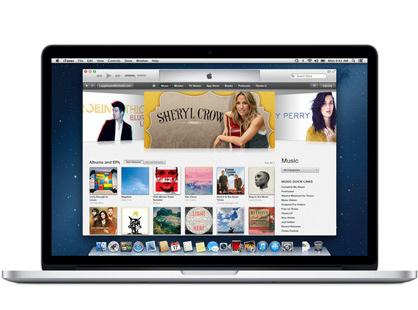
Fehler 3194 in iTunes beim Wiederherstellen der Firmware tritt auf, wenn bestimmte Probleme vorliegen, die verhindern, dass das Gerät auf den Server gs.apple.com zugreift. Unter den häufigsten Ursachen für dieses Problem ist die Änderung zu erwähnen hosts-Dateisowie das völlige Fehlen zuvor gespeicherter SHSH, die für ein Downgrade benötigt werden. Schließen Sie auch eine Situation nicht aus, in der die Apple-Server im Moment einfach überlastet sind. Versuchen Sie es erneut bestimmte Zeit, und es ist durchaus möglich, dass Sie keine zusätzlichen Manipulationen benötigen, um das Problem zu beheben.
Was tun, wenn der Fehler 6 oder 10 auftritt?
Wenn Sie versuchen, eine benutzerdefinierte Firmware mit einem von den Standardlogos abweichenden Wiederherstellungslogo auf Ihrem Telefon zu installieren, kann dies zu Problemen bei der Installation führen. iTunes gibt bei der Ausführung dieser Aktion häufig einen Fehler mit diesem Code aus. Um das Problem zu beheben, müssen Sie installieren neue Firmware Verwenden Sie in Ihrem Gadget eine andere benutzerdefinierte Firmware, für die keine benutzerdefinierten Boot-Recovery-Logos vorhanden sind, oder versuchen Sie, die benutzerdefinierte Firmware zu verwenden, die bereits während des Betriebs auf Ihrem Gerät getestet wurde.
Mögliche 10xx Fehler und deren Beseitigung
Ein solches Problem kann auftreten, wenn Sie versuchen, eine veraltete Version der Firmware zu flashen, die mit der aktuell verwendeten verglichen wird. Wenn Sie versuchen, auf ein Modem einer Version zu aktualisieren, die nicht zu Ihrem Gadget passt, wird möglicherweise ein Aktualisierungsfehler angezeigt. iTunes gibt solche Codes oft aus, aber es ist nicht so schwierig, sie zu entfernen.
Um das Problem zu beheben, müssen Sie das Dienstprogramm TinyUmbrella herunterladen und verwenden. Nachdem das Programm gestartet wurde, müssen Sie auf die Schaltfläche Kick Device Out of Recovery klicken und dann die gewünschten Programme herunterladen.
Fehler 54 und seine Korrektur
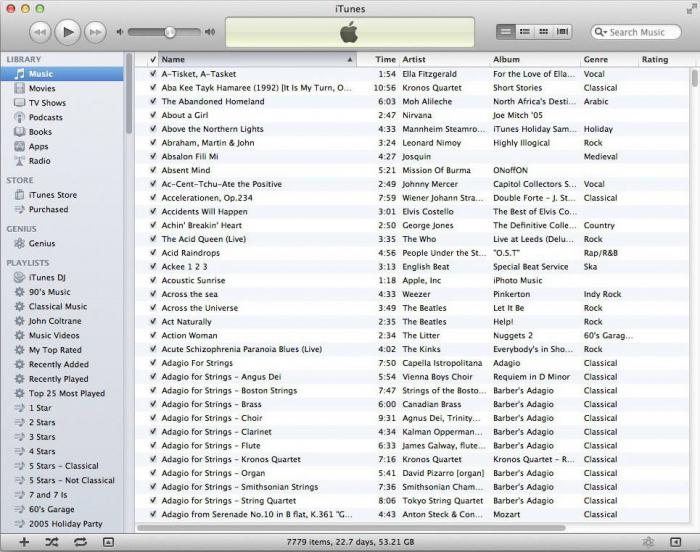
Fehler 54 tritt auf, wenn Sie versuchen, eine Anwendung von einem anderen Gerät auf Ihr Gadget zu kopieren. In den meisten Fällen tritt dieses Problem auf, wenn Sie versuchen, gehackte Anwendungen oder lizenzierte Anwendungen auf einen Computer zu kopieren, der zuvor nicht autorisiert wurde.
Wenn diese Option Ihnen nicht weiterhelfen kann, müssen Sie in diesem Fall zu den Einstellungen gehen, zum Abschnitt "Synchronisierung" gehen, den Verlauf zurücksetzen und den Ordner unter C: // Dokumente und Einstellungen / Alle Benutzer / vollständig löschen. Anwendungsdaten / Apple Computer / iTunes / SC Info. Danach müssen Sie Ihren eigenen Computer erneut autorisieren.
Die dritte Möglichkeit besteht darin, den Ordner mit der Musikbibliothek zu öffnen und anschließend den Ordner „Music“ an einen anderen für Sie geeigneten Ort zu verschieben. Jetzt können Sie Ihr Gerät mit iTunes synchronisieren und den Ordner wieder an seinen Platz zurückbringen und erneut synchronisieren.
Die letzte Option ist die schwierigste, aber sie ist sehr effektiv und ermöglicht es Ihnen, diesen Fehler in fast allen Fällen zu beseitigen. Die Verwendung dieser Methode wird ausschließlich fortgeschrittenen Benutzern empfohlen, die mit ähnlichen Geräten arbeiten können.
Zunächst müssen Sie Cydia öffnen und dann SwapTunes von dort herunterladen. Mit dieser Optimierung können Sie das Gerät gleichzeitig mit mehreren Medienbibliotheken synchronisieren. Führen Sie nun die heruntergeladenen SwapTunes aus, öffnen Sie iFile und rufen Sie die folgende Adresse auf: var / mobile / media. Hier müssen Sie einen Ordner mit dem Namen iTunes_Control2 suchen und dann die Nummer 2 aus dem Namen dieses Ordners entfernen.Der Ordner selbst sollte erst gelöscht werden, nachdem Sie einen neuen erstellt haben. Nach all diesen Vorgängen können Sie SwapTunes sicher und vollständig entfernen, das Gadget erneut mit iTunes synchronisieren und die gewünschten Dienstprogramme weiterhin herunterladen.
Fehlercode 9808 und seine Lösung
Dieses Problem tritt auf, wenn Sie versuchen, sich beim iTunes Store anzumelden. Es ist erwähnenswert, dass dies eine Art Konfigurationsfehler in iTunes ist. Sie müssen ihn also beheben, indem Sie bestimmte Einstellungen ändern. Gehen Sie in die Systemsteuerung, suchen Sie dort nach "Internetoptionen", gehen Sie in den Abschnitt "Erweitert" und aktivieren Sie die Kontrollkästchen neben TLS 1.0 und SSL 3.0. Damit Ihre Änderungen endgültig bestätigt werden, müssen Sie Ihren Computer neu starten.
Fehlernummer 1
Ähnliche Probleme ergeben sich aus der Tatsache, dass Sie versuchen, eine Firmware zu installieren, die nicht Ihrer Version des Gadgets entspricht. Wenn Sie einen solchen Fehler bemerken, müssen Sie sicherstellen, dass er wirklich zu Ihrem Gerät passt. Wenn Sie sicher sind, dass die Firmware auf dem neuesten Stand ist, müssen Sie in diesem Fall nur iTunes aktualisieren.
Fehler Nummer 2
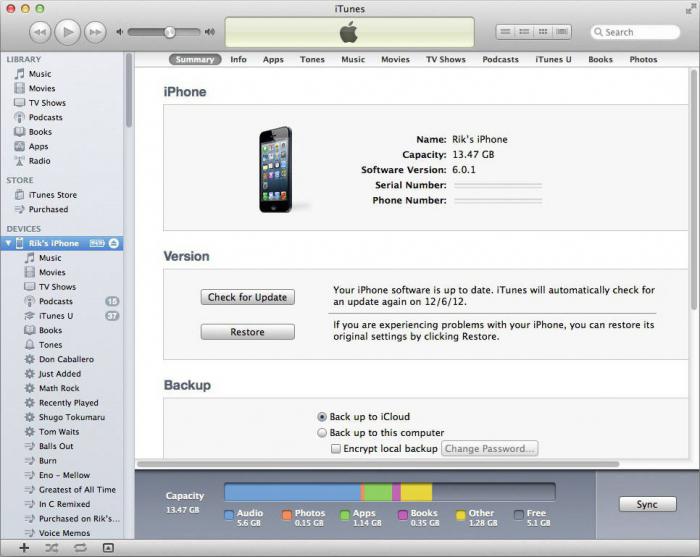
Heutzutage ist es ziemlich selten, da es am häufigsten vorkommt, dass die Gadgets der alten Generation mit benutzerdefinierter Firmware zusammen mit der Aktivierung und dem nachfolgenden ASR-Patch geflasht werden. Wenn Sie es jedoch noch haben, können Sie in diesem Fall nur eine andere Firmware verwenden, die für Ihr Gerät relevant ist.
Fehlercode 10. Was tun?
Wenn Sie auf einen solchen Fehler stoßen, verwenden Sie wahrscheinlich eine benutzerdefinierte Firmware, der die Low Level Bootloader-Technologie fehlt, da diese direkt für das Laden Ihres Systems verantwortlich ist. Um dieses Problem zu lösen, müssen Sie die Firmware selbst herunterladen oder anpassen.
Was tun mit Fehler 11?
Die Firmware, die Sie installieren, enthält keine BBFW. Um den Fehler mit Code 11 zu beheben, müssen Sie die Firmware erneut von einer überprüften Quelle herunterladen oder mit einem speziellen Archivierungsprogramm die fehlende Datei zum Container der Firmware hinzufügen, die Sie gerade installieren möchten.
Was tun, wenn Fehler 14 auftritt?
Dieser Fehler tritt auf, nachdem Sie einen Jailbreak nicht erfolgreich durchgeführt oder einen USB-Anschluss an dem Computer verwendet haben, der beschädigt ist. Versuchen Sie, den USB-Anschluss auszutauschen, um den Fehler zu beheben. Wenn dies nicht hilft, müssen Sie das Gadget vollständig blinken lassen.
Wie behebe ich den Fehler 17?
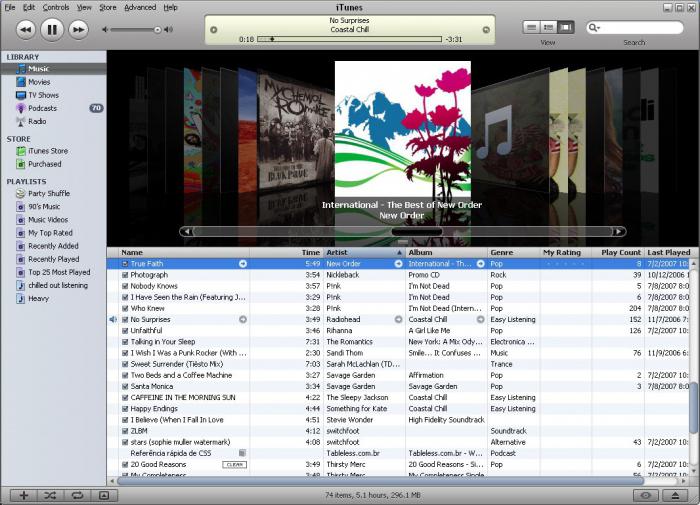
Ein ähnliches Problem ist häufig darauf zurückzuführen, dass Sie versuchen, eine benutzerdefinierte Firmware auf eine andere zu aktualisieren. Wenn Sie auf eine neue benutzerdefinierte Version aktualisieren möchten, müssen Sie in diesem Fall den DFU-Modus verwenden.
Wie gehe ich mit Fehler 20 um?
Gibt es keine Möglichkeit, das Gadget zu aktualisieren, weil es sich im Wiederherstellungsmodus befindet? In diesem Fall ist alles ganz einfach - damit der Fehler verschwindet, müssen Sie das Gerät auf übertragen
Wir beheben den Fehler 21
Der IPSW-Signaturprüfmodus wurde nicht deaktiviert. Infolgedessen wird dieser Fehler angezeigt, wenn Sie versuchen, eine benutzerdefinierte Firmware zu verwenden. Wenn dieses Problem auftritt, müssen Sie mithilfe des Dienstprogramms PWNed DFU eine benutzerdefinierte Firmware installieren. Es ist zu beachten, dass in diesem Fall die Erstellung einer benutzerdefinierten Firmware mit dem PWNage-Tool durchgeführt werden sollte.
Beheben des Problems mit Fehler 23
Die Ursache ist das Auftreten verschiedener Probleme im Zusammenhang mit der Hardwarekomponente Ihres Geräts. Ermitteln Sie einfach die Ursache für diesen Fehler, wenn Ihr Gadget die Mac-Adresse oder IMEI nicht mehr ermittelt. Die einzige Lösung in dieser Situation ist der Besuch eines Service-Centers bei qualifizierten Fachleuten, da es keine unabhängige Lösung für dieses Problem gibt. Es wird empfohlen, sich an vertrauenswürdige Kundendienstzentren zu wenden, da nicht jeder dieses Problem lösen kann.
Fehlerursache 26 und deren Beseitigung
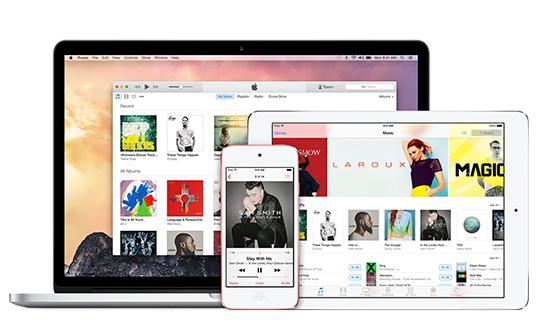
Der Grund für diesen Fehler ist, dass NOR nicht für die von Ihnen verwendete Firmware-Version geeignet ist. Um dieses Problem zu lösen, können Sie einfach eine andere Firmwaredatei von einer zuvor überprüften Quelle herunterladen.
Einfache Fehler 27 und 29
Dieses Problem ist nur für ältere relevant iTunes Versionen (von 8 bis 9.1) und tritt gleichzeitig ausschließlich im Windows-Betriebssystem auf. Um es zu beseitigen, reicht es aus, das Programm einfach auf die neueste Version zu aktualisieren, die heute relevant ist.
Fehler 28. Warum wird es angezeigt und wie kann ich es beheben?
Unter all den vorhandenen Ursachen für dieses Problem liegt fast immer die Fehlfunktion darin, dass der 30-polige Anschluss Ihres Gadgets nicht richtig funktioniert. Die Lösung besteht wiederum darin, sich ausschließlich an das Servicecenter zu wenden, da es sich um eine Hardwarefehlfunktion handelt. Es wird dringend davon abgeraten, auch die einfachsten Verfahren durchzuführen.
Code 35. Wir lösen das Problem
Dieser Fehler tritt häufig auf, wenn das Gerät unter Mac OS X ausgeführt wird und der Benutzer über falsche Zugriffsrechte auf den Ordner verfügt, in dem sich die iTunes-Mediathek befindet. Um den Fehler zu beheben, müssen Sie das Programm „Terminal“ ausführen, sich bei Ihrem Konto anmelden und dann den Code sudo chmod -R 700 Users Music iTunes iTunes Media eingeben.
Code 37. Ursachen und Lösungen
Der Grund für diesen Fehler liegt meistens in der Verwendung benutzerdefinierter Firmware, da LLB, das in einem anderen Gadget verwendet wird, häufig in der benutzerdefinierten Firmware verwendet werden kann. Damit dieser Fehler nicht mehr auftritt, müssen Sie selbst eine benutzerdefinierte Firmware erstellen, in der die richtige LLB verwendet wird.
Fehlercode 39
Das Auftreten eines solchen Fehlers tritt häufig auf, nachdem das System Probleme mit dem Fotoalbum oder dem Internetzugang des Geräts festgestellt hat. Um dies zu beheben, erstellen Sie ein komplett neues Fotoalbum und aktualisieren Sie Ihr installiertes iTunes auf die Version, die heute aktuell ist. Wenn auch dies nicht geholfen hat, liegt das Problem wahrscheinlich an den von Ihnen verwendeten Antivirenprogrammen oder Firewalls. Versuchen Sie daher, diese ebenfalls auszuschalten.
1008 oder Probleme mit der Apple ID
Der Grund für den Fehler 1008 ist, dass iTunes bestimmte Zeichen, die in der Apple ID eingegeben wurden, nicht erkennen kann. Es scheint oft darauf zurückzuführen zu sein, dass die Codierung des Systems nicht korrekt durchgeführt wurde. Zur Fehlerbehebung müssen Sie die Registerkarte "Shop" und dann "Meine anzeigen" öffnen konto". Für den Fall, dass im erscheinenden Fenster die Daten korrekt eingegeben und angezeigt werden, müssen Sie auf "Beenden" klicken. Jetzt müssen Sie die Codierung Ihres Systems auf Win5112 oder UTF8 umstellen. Danach können Sie sich wieder bei Ihrem Konto anmelden.
1015 und Firmware-Update
In den meisten Fällen ist das Auftreten dieses Problems auf die Tatsache zurückzuführen, dass das Gadget aufleuchtet alte Version. Vergessen Sie nicht, dass Sie für Downgrades unbedingt die zuvor gespeicherte SHSH verwenden müssen. Wenn Sie sie nicht speichern, können Sie nicht einmal an ein Downgrade denken.
Dieser Fehler ist jedoch häufig darauf zurückzuführen, dass Apple-Server die Server blockieren. Um ihn zu beheben, müssen Sie alle Daten zu Apple-Servern vollständig aus der Hostdatei löschen.
47 - ungelöstes Rätsel
Das Geheimnisvollste ist iTunes Fehler 47. Und Experten arbeiten an diesem Problem. Sehr oft gibt das Windows-Betriebssystem selbst diesen Code aus, und obwohl es sich anscheinend um den iTunes-Fehler 47 handelt, kann das Betriebssystem dieses Gerät nicht verwenden, da es für die sichere Trennung vorbereitet, aber nicht vom Computer ausgeschaltet wurde . Um diese Fehlfunktion in dieser Situation zu beseitigen, genügt es, das Gerät einfach aus dem Steckplatz zu entfernen und dann wieder einzustecken.
Es ist erwähnenswert, dass es sich auch für den Entwickler um iTunes handelt unbekannter Fehler. Und bis heute ist seine normale Beschreibung nicht auf der offiziellen Website erschienen. Wenn wir über den Bedienungsfehler sprechen windows-Systemedann können Sie es einfach sehen, woraufhin das Fenster des aktiven Programms herausfliegt. Darüber hinaus ist bei einigen Benutzern ein unbekannter iTunes-Fehler aufgetreten, als versucht wurde, ein bestimmtes Gerät zu verwenden.
Alle oben genannten Probleme kennen mögliche Gründe Aufgrund ihrer Vorkommens- und Lösungsmöglichkeiten können Sie iTunes jederzeit frei nutzen. Jeder Benutzer kann von Zeit zu Zeit auf solche Fehler stoßen. Es ist daher besser, sich im Voraus auf ihr Aussehen vorzubereiten und zu wissen, wie sie schnell behoben werden können.
Wenn die oben genannten Möglichkeiten zur Behebung solcher Probleme Ihnen nicht weiterhelfen können, wenden Sie sich in diesem Fall besser an qualifizierte Spezialisten, die über die erforderliche Ausrüstung, die erforderlichen Fähigkeiten und natürlich die Erfahrung bei der Behebung verschiedener Fehler in Geräten verfügen.
Wenn itunes funktioniert, treten manchmal Probleme auf, die vom System unter den Nummern angezeigt werden. Möglicherweise wird beim Booten oder eine Fehlermeldung angezeigt fenster herunterfahren, Neuinstallation des Systems, wenn das Programm gestartet wird. Dies kann auf eine unvollständige Installation des Datenpakets zurückzuführen sein und einige beschädigen installationsdatei, Änderung der Registrierung, Virenbefall. Überlegen Sie sich am Beispiel einiger häufiger Fehler, wie Sie diese beseitigen und das Programm verbessern können.
Fehler 1
Tritt ein, wenn die Gadget-Version und das Programm nicht übereinstimmen. Dies passiert, wenn eine Firmware installiert wird, die nicht zu der installierten passt software. Was muss getan werden, damit iTunes-Fehler 1 verschwindet? Um dies zu beheben, sollten Sie diese Konformität überprüfen, wenn alles in Ordnung ist - aktualisieren Sie iTunes oder installieren Sie es neu.
Fehler 1671
Wenn das Dateiverifizierungssystem nicht heruntergefahren wird, tritt der iTunes-Fehler 1671 auf. Um es loszuwerden, müssen Sie das Gerät jailbreaken (was gegen die Bestimmungen der Benutzervereinbarung mit Apple verstößt). Zum Flashen des Gadgets ab Version 4.1 können Sie den PWNed DFU-Modus verwenden, der mit solchen Programmen aktiviert wird - Snowbreeze, Endsnow, Pwnage Tool.
Fehler 4013
Dies ist normalerweise mit einer Fehlfunktion des Kabels oder Steckers verbunden, die während des Betriebs verwendet werden. Um den Fehler 4013 itunes nicht mehr zu beheben, müssen Sie ein anderes Kabel verwenden. Wenn dies nicht hilft, sollten Sie das System neu installieren. Manchmal lohnt es sich, einen anderen Computer zum Installieren von Anwendungen zu verwenden. Fehler 4013 wenn iPhone wiederherstellen 4s tritt auf, wenn das Gadget während des Aktualisierungsvorgangs vom Computer getrennt wird. Sie sollten versuchen, das Gerät mit einem anderen Kabel oder Computer wiederherzustellen.
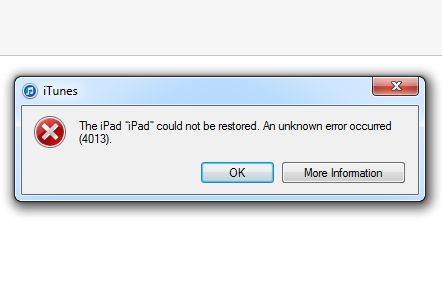
Fehler 21
Erscheint bei der Installation einer benutzerdefinierten Firmware und wenn der IPSW-Signaturprüfmodus aktiviert ist. Fehler 21 itunes tritt nicht auf, wenn ein ähnliches Update über das Dienstprogramm PWNed DFU installiert wird.
Wie behebe ich Fehler, wenn ich iTunes unter Windows verwende?
- Scannen Sie das System auf Virendateien und löschen Sie diese.
- Stellen Sie die Registrierung wieder her.
- Reinigen Sie die Festplatte mit einem speziellen Programm.
- Deinstallieren Sie iTunes und installieren Sie es erneut.
- Installieren Sie Updates für Windows und installieren Sie das System gegebenenfalls neu.




